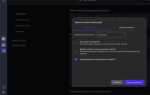Удаление учебной версии Archicad с компьютера может показаться простым процессом, но важно учитывать особенности программы и возможные проблемы, с которыми можно столкнуться. Этот процесс отличается от стандартного удаления приложений, так как Archicad использует специфические файлы активации и настройки, которые могут остаться в системе после удаления.
Шаг 1: Обычное удаление через панель управления
Первый шаг – это стандартное удаление через панель управления Windows или использование функции «Удаление программы» на Mac. Для этого откройте Панель управления, выберите «Программы и компоненты», найдите Archicad в списке установленных программ и выберите опцию «Удалить». Это основной шаг, однако он не гарантирует, что все связанные с Archicad файлы будут удалены, особенно если оставались файлы настроек или данные о лицензии.
Шаг 2: Удаление лишних файлов и папок
После удаления программы через панель управления, нужно проверить наличие оставшихся файлов и папок. Archicad может создавать директории для временных файлов и настроек в таких местах, как C:\Users\<имя_пользователя>\AppData\Roaming или C:\Program Files\GRAPHISOFT. Эти файлы нужно удалить вручную, чтобы освободить место на диске и избежать возможных конфликтов при новой установке.
Шаг 3: Очистка регистра Windows
Важным моментом является очистка реестра Windows от записей, связанных с Archicad. Использование утилит для чистки реестра, таких как CCleaner, поможет удалить все следы программы, которые могли остаться после удаления. Это предотвратит проблемы при установке других версий Archicad или других программ.
Шаг 4: Проверка наличия дополнительных компонентов
Иногда вместе с Archicad устанавливаются дополнительные компоненты, такие как плагины, библиотеки или модификации. Убедитесь, что все связанные с ними файлы также были удалены. Если вы использовали дополнительные библиотеки или инструменты для работы с Archicad, такие компоненты могут потребовать отдельного удаления.
Удаление Archicad через стандартное меню «Программы и компоненты»
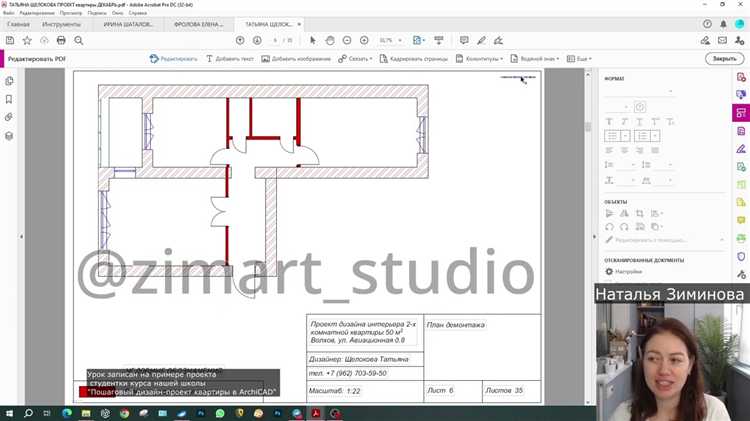
Чтобы удалить учебную версию Archicad с вашего компьютера, можно воспользоваться стандартным инструментом Windows – меню «Программы и компоненты». Это быстрый и эффективный способ для удаления большинства приложений, включая Archicad.
Следуйте этим шагам:
- Откройте меню «Пуск» и выберите «Панель управления».
- Перейдите в раздел «Программы» и выберите «Программы и компоненты».
- В списке установленных программ найдите «Archicad» (может быть указана версия, например, «Archicad 25»).
- Нажмите правой кнопкой мыши на «Archicad» и выберите «Удалить».
- Подтвердите удаление, следуя инструкциям на экране. В зависимости от версии Archicad, вам может потребоваться ввести пароль администратора.
- После завершения процесса перезагрузите компьютер.
После удаления через меню «Программы и компоненты», система может оставить некоторые файлы и настройки программы. Чтобы очистить их, рекомендуется выполнить дополнительную очистку:
- Удалите остаточные папки в директориях «C:\Program Files» и «C:\Program Files (x86)», если таковые имеются.
- Очистите реестр с помощью специального инструмента, например, CCleaner.
Пошаговая инструкция по удалению Archicad на Windows
Для полного удаления Archicad с компьютера под управлением Windows, выполните следующие шаги:
- Закройте Archicad. Убедитесь, что приложение не работает, прежде чем начинать процесс удаления. Для этого проверьте Панель задач или воспользуйтесь Диспетчером задач, чтобы закрыть все процессы, связанные с Archicad.
- Перейдите в «Программы и компоненты». Нажмите правой кнопкой мыши по кнопке «Пуск» и выберите «Программы и компоненты» (или откройте через Панель управления). В списке установленных программ найдите Archicad.
- Удалите программу через систему. Выберите Archicad и нажмите «Удалить». Следуйте инструкциям на экране для завершения процесса деинсталляции. В процессе могут быть предложены дополнительные опции, например, удаление настроек и данных проекта.
- Удалите остаточные файлы. После удаления программы важно очистить систему от оставшихся файлов. Перейдите в папку «C:\Program Files» или «C:\Program Files (x86)» и удалите любую папку с названием Archicad. Также проверьте «C:\Users\[ваше_имя]\AppData» на наличие скрытых папок, связанных с Archicad, и удалите их.
- Очистите реестр. Используйте утилиту, например, CCleaner или RegEdit, чтобы проверить и удалить все записи в реестре, связанные с Archicad. Не забудьте создать резервную копию реестра перед изменениями, чтобы избежать ошибок в системе.
- Перезагрузите компьютер. После удаления программы и очистки системы перезагрузите компьютер, чтобы изменения вступили в силу.
После выполнения этих шагов Archicad будет полностью удалён с вашего компьютера. Если вы планируете установить программу заново, убедитесь, что следуете инструкциям по установке последней версии для корректной работы системы.
Как удалить Archicad на macOS через Finder
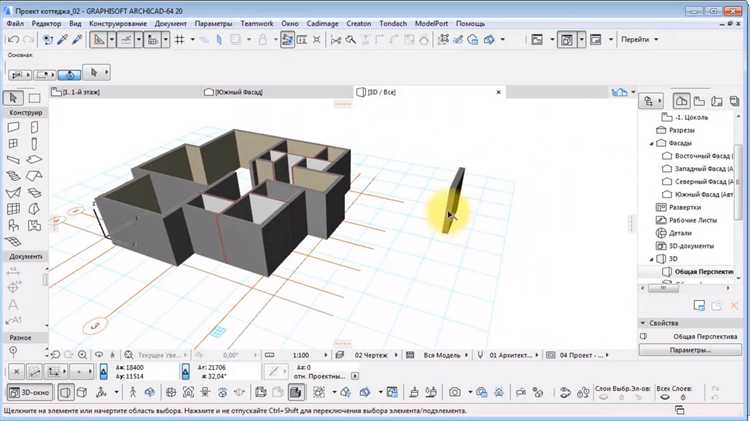
Для удаления Archicad с macOS через Finder, выполните следующие шаги:
1. Откройте Finder и перейдите в папку «Программы». Найдите папку с приложением Archicad.
2. Перетащите иконку Archicad в корзину или щелкните правой кнопкой мыши на иконке и выберите «Переместить в корзину».
3. После этого очистите корзину, чтобы окончательно удалить программу. Для этого щелкните правой кнопкой на корзине в Dock и выберите «Очистить корзину».
4. Чтобы удалить остаточные файлы, откройте Finder и в строке поиска введите «Archicad». Убедитесь, что в правом верхнем углу выбрана опция «Этот Mac». Удалите все файлы и папки, связанные с программой.
5. Проверьте папку «Library». Для этого в Finder выберите «Перейти» в меню и удерживайте клавишу Option. В открывшемся списке выберите «Library». Внутри этой папки найдите каталоги с названием «Archicad» или «Graphisoft» и удалите их.
6. Для очистки системных настроек откройте «Library» и затем перейдите в папки «Preferences» и «Application Support». Найдите и удалите все связанные с Archicad файлы.
Этот процесс позволяет полностью удалить Archicad, включая все связанные файлы и настройки, с вашего Mac.
Удаление оставшихся файлов и папок Archicad после деинсталляции
После удаления Archicad с компьютера, на диске могут оставаться лишние файлы и папки, которые не удаляются автоматически. Эти остаточные файлы занимают место и могут конфликтовать с будущими установками программы. Чтобы полностью удалить Archicad, необходимо выполнить несколько дополнительных шагов.
1. Проверьте папку с программными файлами. В большинстве случаев Archicad устанавливается в директорию C:\Program Files\GRAPHISOFT\Archicad или аналогичную. Убедитесь, что папка программы удалена. Если она осталась, удалите её вручную.
2. Очистите папку с пользовательскими настройками и временными файлами. Папки настроек и временные файлы могут находиться в следующих директориях:
C:\Users\[имя пользователя]\AppData\Roaming\GRAPHISOFT\C:\Users\[имя пользователя]\AppData\Local\GRAPHISOFT\C:\Users\[имя пользователя]\AppData\Local\Temp\
Удалите все файлы и папки, связанные с Archicad, из этих мест.
3. Очистите реестр. В системе могут остаться записи, связанные с Archicad, в реестре Windows. Откройте редактор реестра, набрав regedit в строке поиска и перейдите по следующим путям:
HKEY_CURRENT_USER\Software\GRAPHISOFT\HKEY_LOCAL_MACHINE\SOFTWARE\GRAPHISOFT\
Если эти разделы существуют, удалите их. Будьте осторожны при редактировании реестра, чтобы не повредить другие настройки системы.
4. Очистка кеша и журнала. Некоторые временные данные, такие как кеши и журналы, могут сохраняться в скрытых папках. Для их удаления откройте проводник и введите в адресной строке:
%APPDATA%\GRAPHISOFT\%LOCALAPPDATA%\GRAPHISOFT\
Удалите все файлы и папки, связанные с Archicad.
5. Использование сторонних утилит. Для полной очистки можно воспользоваться программами для удаления следов программ, такими как CCleaner или Revo Uninstaller. Эти инструменты помогут удалить остаточные файлы и очистить реестр от лишних записей.
Проведение всех этих шагов обеспечит полное удаление Archicad и всех его компонентов с вашего компьютера, освободив место и предотвратив возможные проблемы при установке новой версии или другого ПО.
Как очистить реестр Windows от записей Archicad
После удаления Archicad с компьютера важно очистить реестр Windows от остатков, чтобы избежать конфликтов и улучшить производительность системы. В реестре могут остаться записи, которые влияют на работу других программ или даже на будущие установки Archicad. Для правильной очистки выполните следующие шаги:
1. Создайте резервную копию реестра
Перед внесением изменений в реестр обязательно создайте его резервную копию. Для этого откройте Редактор реестра (нажмите Win + R, введите regedit и нажмите Enter). Затем в верхнем меню выберите Файл → Экспорт и сохраните файл резервной копии.
2. Найдите записи, связанные с Archicad
Для поиска записей Archicad в реестре используйте поиск в редакторе реестра. Нажмите Ctrl + F, введите Archicad и выберите Найти далее. Таким образом, вы сможете быстро найти все ключи и значения, связанные с программой.
3. Удалите соответствующие ключи и записи
После того как программа найдет все записи, внимательно просмотрите их. Если записи относятся к Archicad, правой кнопкой мыши выберите Удалить. Будьте осторожны, не удаляйте другие важные записи системы. Например, запись в разделе HKEY_LOCAL_MACHINE\SOFTWARE или HKEY_CURRENT_USER\Software может содержать остаточные данные Archicad.
4. Очистите кэш и временные файлы
После удаления записей из реестра очистите кэш и временные файлы, связанные с Archicad. Для этого откройте Проводник и перейдите в папку C:\Users\Ваше_имя_пользователя\AppData\Local, затем удалите папки, связанные с Archicad. Также можно использовать встроенную утилиту Windows для очистки временных файлов: нажмите Win + R, введите %temp% и удалите все файлы в открывшейся папке.
5. Перезагрузите систему
После выполнения этих действий перезагрузите компьютер, чтобы изменения вступили в силу и система начала работать без ошибок, связанных с остаточными записями Archicad в реестре.
Использование сторонних программ для полной очистки Archicad

Для удаления Archicad с компьютера недостаточно просто воспользоваться стандартным инструментом удаления в операционной системе. Программа оставляет множество файлов и записей в реестре, которые могут замедлять работу системы или создавать проблемы при повторной установке. Чтобы очистить все следы, можно воспользоваться сторонними утилитами, специализирующимися на глубоком удалении программ.
Одной из таких программ является Revo Uninstaller. Она не только удаляет Archicad, но и сканирует систему на наличие оставшихся файлов и записей в реестре. В отличие от стандартного деинсталлятора, Revo Uninstaller предоставляет подробный отчёт о найденных следах программы и позволяет их безопасно удалить. Программа работает по принципу «удаление, сканирование, очистка», что значительно снижает риск того, что Archicad оставит ненужные файлы.
Другим популярным инструментом является IObit Uninstaller. Эта утилита также выполняет глубокое удаление, обнаруживая скрытые остаточные файлы, включая папки, которые могут не быть замечены обычными методами удаления. IObit Uninstaller имеет встроенную функцию для очистки реестра, что ускоряет процесс удаления и предотвращает возможные ошибки при дальнейшей работе с системой.
CCleaner – это ещё один мощный инструмент, который поможет не только удалить Archicad, но и очистить систему от оставшихся следов программы. В отличие от Revo и IObit, CCleaner фокусируется на очистке реестра и временных файлов, что полезно при удалении старых версий программ и их компонентов. Использование CCleaner позволяет избавиться от мелких остатков, которые могут остаться даже после использования специализированных деинсталляторов.
Программы для удаления часто предлагают опцию «глубокой очистки», которая включает в себя не только удаление самого приложения, но и всех его зависимостей. Для Archicad это особенно важно, так как графические и проектные файлы могут содержать дополнительные плагины, библиотеки и обновления, которые требуют отдельной очистки. Рекомендуется использовать несколько инструментов для комплексного подхода: сначала один для основного удаления, затем – для очистки реестра и файлов.
Что делать, если стандартный метод удаления не работает

Иногда стандартный процесс удаления Archicad через панель управления не завершает удаление программы или оставляет следы на компьютере. В таких случаях нужно выполнить дополнительные шаги для полного удаления.
1. Использование встроенного деинсталлятора Archicad
В некоторых версиях Archicad есть собственный деинсталлятор. Найдите его в папке с программой (обычно в каталоге, куда была установлена программа), и запустите от имени администратора. Этот метод часто помогает удалить программу, если стандартные средства Windows не справляются.
2. Очистка оставшихся файлов вручную
После удаления программы с помощью стандартного метода, могут остаться ненужные файлы и папки. Перейдите в каталог, где был установлен Archicad, и удалите оставшиеся папки вручную, например, в C:\Program Files\Graphisoft\Archicad. Также проверьте папки в C:\ProgramData и C:\Users\ВашеИмя\AppData (локальные и роуминговые папки), так как там могут храниться остаточные данные программы.
3. Использование сторонних утилит для удаления
Если стандартные способы не помогают, попробуйте сторонние утилиты, такие как Revo Uninstaller или IObit Uninstaller. Эти программы могут удалить Archicad более глубоко, включая очистку реестра и всех оставшихся файлов. Выберите режим «глубокое сканирование» для более полного результата.
4. Ручная очистка реестра
Для устранения остатков в реестре откройте редактор реестра, набрав regedit в строке поиска Windows. Перейдите к следующим ключам:
HKEY_LOCAL_MACHINE\SOFTWARE\Graphisoft
HKEY_CURRENT_USER\Software\Graphisoft
Удалите все записи, связанные с Archicad. Важно: будьте внимательны, чтобы не удалить другие важные записи, так как это может повлиять на работу системы.
5. Перезагрузка и проверка
После выполнения всех шагов перезагрузите компьютер и проверьте, исчезли ли все следы программы. Если после перезагрузки Archicad все еще присутствует, повторите очистку реестра и файлов вручную.
Если описанные методы не дают результата, возможно, стоит обратиться в службу поддержки Graphisoft или в сообщество пользователей Archicad для поиска решений для вашей конкретной версии программы.
Как правильно удалить учебную версию Archicad для освобождения лицензии
Для того чтобы корректно удалить учебную версию Archicad и освободить лицензию, необходимо выполнить несколько шагов. Сначала убедитесь, что у вас есть права администратора на компьютере, так как удаление программы требует доступа к системным файлам.
1. Откройте меню «Пуск» и перейдите в раздел «Программы и компоненты». Найдите Archicad в списке установленных приложений.
2. Щелкните правой кнопкой мыши по приложению и выберите «Удалить». Подтвердите действие и дождитесь завершения процесса удаления.
3. После удаления программы, откройте папку с установленными файлами Archicad. Обычно она расположена в «C:\Program Files\GRAPHISOFT\Archicad» или «C:\Program Files (x86)\GRAPHISOFT\Archicad». Убедитесь, что все файлы были удалены. Если остались лишние файлы, удалите их вручную.
4. Очистите системный реестр от записей, связанных с Archicad. Для этого воспользуйтесь встроенным инструментом «Редактор реестра» (regedit). Перейдите в раздел «HKEY_LOCAL_MACHINE\SOFTWARE\GRAPHISOFT» и удалите все ключи, относящиеся к Archicad. Также проверьте раздел «HKEY_CURRENT_USER\Software\GRAPHISOFT» и удалите аналогичные записи.
5. Для полной очистки можете использовать сторонние утилиты, такие как CCleaner, чтобы удалить остаточные файлы и очистить реестр.
6. Перезагрузите компьютер, чтобы изменения вступили в силу. После этого лицензия Archicad будет освобождена и готова к использованию на другом устройстве или для новой установки.
После выполнения всех шагов можно быть уверенным, что учебная версия Archicad удалена корректно и лицензия больше не будет привязана к данному устройству.
Вопрос-ответ:
Как удалить учебную версию Archicad с компьютера?
Для удаления учебной версии Archicad нужно выполнить несколько шагов. Сначала закройте программу, если она открыта. Затем откройте меню «Пуск» и перейдите в раздел «Программы и компоненты» (или «Удаление программ» в зависимости от версии Windows). Найдите Archicad в списке установленных приложений, выберите его и нажмите «Удалить». Следуйте инструкциям на экране, чтобы завершить процесс удаления. После этого рекомендуется перезагрузить компьютер, чтобы все файлы были корректно удалены.
Какие проблемы могут возникнуть при удалении Archicad?
При удалении Archicad могут возникнуть различные проблемы, такие как зависание программы или ошибка удаления. Иногда остаются не удалённые файлы или записи в реестре, что может влиять на работу других программ. Чтобы избежать таких проблем, важно следовать официальной инструкции по удалению, а в случае ошибок можно использовать специализированные утилиты для очистки системы от оставшихся файлов.
Можно ли удалить Archicad вручную, если стандартный способ не работает?
Да, можно. Если стандартный способ не сработал, попробуйте удалить Archicad вручную. Для этого откройте «Проводник» и найдите папку с установленной программой (по умолчанию это C:\Program Files\GRAPHISOFT\Archicad). Удалите все файлы и папки программы. Затем откройте редактор реестра (через команду regedit) и удалите записи, связанные с Archicad. Однако будьте осторожны при работе с реестром, так как неосторожные действия могут повлиять на работу системы.
Нужно ли удалять учебную версию Archicad перед установкой полной?
Перед установкой полной версии Archicad рекомендуется удалить учебную версию, чтобы избежать конфликтов и ошибок в работе программы. Если обе версии будут установлены одновременно, могут возникнуть проблемы с лицензированием или настройками. Удалив учебную версию, вы обеспечите чистую установку полной версии без лишних конфликтов и помех.
Как проверить, что Archicad полностью удалён с компьютера?
Чтобы убедиться, что Archicad полностью удалён, проверьте несколько мест. Во-первых, откройте «Программы и компоненты» в панели управления и убедитесь, что Archicad отсутствует в списке установленных программ. Во-вторых, проверьте, остались ли файлы программы в папке, где она была установлена (обычно это C:\Program Files\GRAPHISOFT\). Если файлы всё ещё есть, удалите их вручную. Также можно использовать программы для очистки реестра, чтобы проверить, не остались ли записи, связанные с Archicad.